
Twitterのフォロワーを一覧化してEXCELデータにする方法
上記の状態に持っていくためのやり方を詳しく説明します。
ここでは@〜〜の部分をとにかく一覧にしたいというやり方
こちらを説明します。スクリーンネームだとか、プロフィール内容だとかは捨て置くためのデータ整形になっています。
正規表現、文字コード改行コードが扱えるテキストエディタを準備
こいつがなくちゃはじまんねぇ!
聞き慣れない方も多いと思われますが無料のソフトがございます。
◆Macユーザーなら「mi」
かつて私がまだ同人Webサイトを運営していた頃からお世話になっております。
CGIだのPHPだのを設置する時、このエディタを使っていました……今は昔だね〜!サイバーダックってFTPクライアントソフトまだあんのかな……。
◆Windowsユーザーなら「サクラエディタ」
多分新しいWindowsでも大丈夫だと思うんだけど自信ないです、Windowsを触らなくなってもう大分なります。
しかしサクラエディタは昔会社員だった頃業務でも使っていたのでとてもいいですよ。しかも無料。
【STEP1】PCブラウザからフォロワー一覧を全部スクロールして表示した後、画像1枚めの部分を選択してコピペします
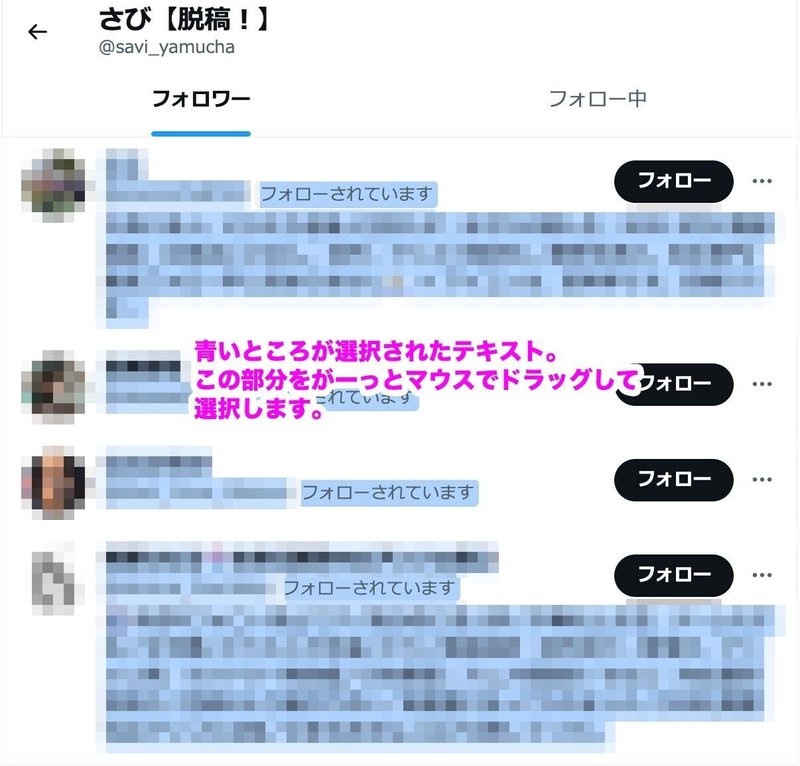
フォロワーさんが多いと多分これが一番時間食う作業ですわ。間違いない。無限スクロール地獄になってしまうと思う……。
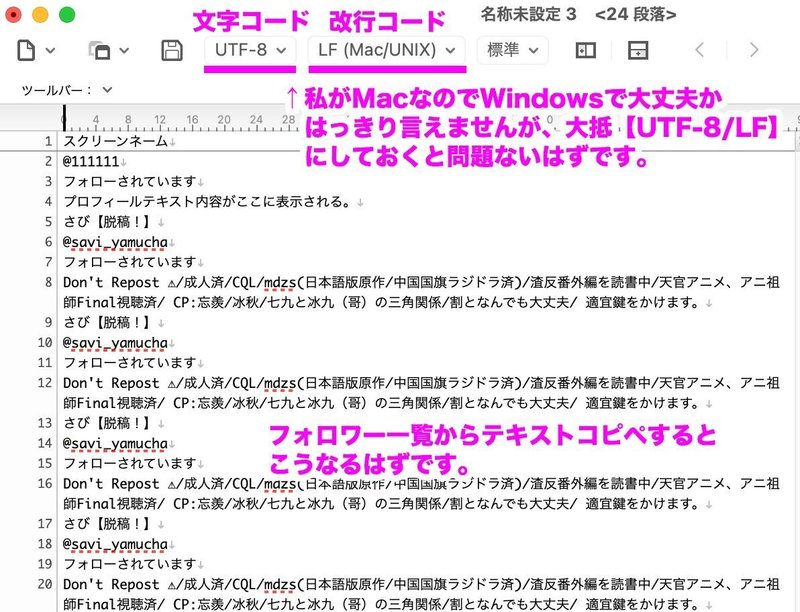
新規ファイルを開き、文字コードを【UTF-8】改行コードを【LF】にしておけば、コピペしても文字化けなどは起こらないはずです。
【STEP2】検索・置換機能を使い、改行をTabに正規表現を使って置き換えます。

この時最初に改行コードをLFに設定したので、LF用の正規表現を使います。
◆改行……\n
◆Tab……\t
※……はいりません
全置換すると、Tab区切りの一行の長いテキストになります。
【STEP3】次に、Tab@を改行@に全置換します。
そうするとこうなります。これで勝ったも同然です!
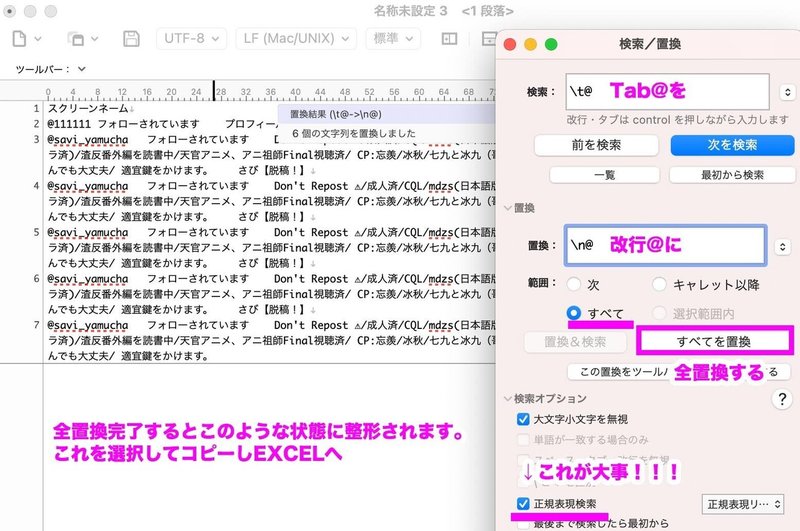
あとは結果をコピーしてEXCELにペーストしてください。スプレッドシートでも大丈夫です。
注意!ペーストするときは、セルの中に入らないで、セルを選択した状態で行ってください。
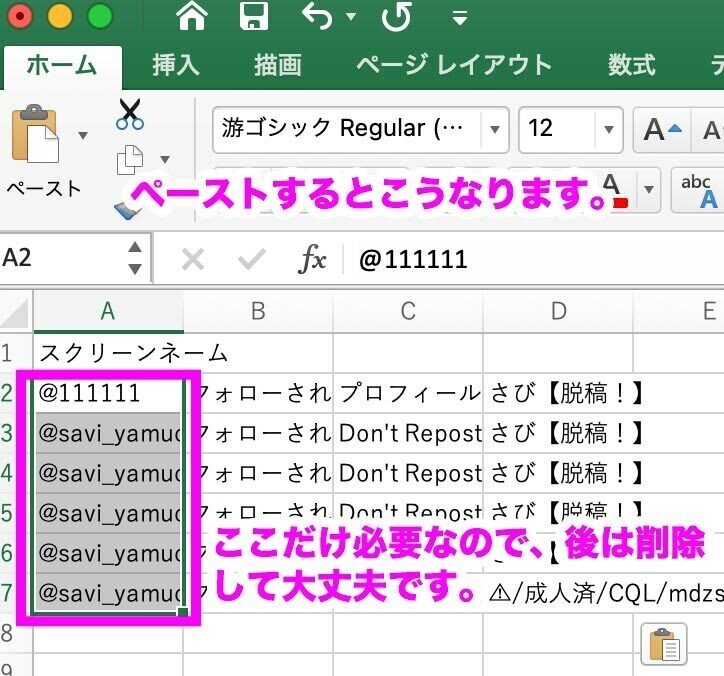
これでEXCEL化できました。
あとは下記記事の内容を利用して照合行うといいですよ。
